Moodle-Handbuch
BBB stellt die Funktion bereit, die virtuellen Sitzungen aufzuzeichnen.
Wichtig: Bevor eine Sitzung aufgezeichnet wird, bedarf es der Zustimmung aller beteiligten Personen, da im Nachhinein keine Anonymisierung vorgenommen werden kann.
- Bei der Erstellung der Aktivität muss der Instanztyp auf
 gesetzt werden, damit du die Sitzung aufzeichnen kannst
gesetzt werden, damit du die Sitzung aufzeichnen kannst - Außerdem muss der
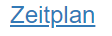 bei der Einrichtung der Webkonferenz mit Start- und Endzeitpunkt definiert werden, damit die Aufzeichnung nach Beendigung der Sitzung zur Verfügung gestellt werden kann. Ist der Zeitplan mit Anfang und Ende nicht definiert, kann keine Aufzeichnung bereitgestellt werden.
bei der Einrichtung der Webkonferenz mit Start- und Endzeitpunkt definiert werden, damit die Aufzeichnung nach Beendigung der Sitzung zur Verfügung gestellt werden kann. Ist der Zeitplan mit Anfang und Ende nicht definiert, kann keine Aufzeichnung bereitgestellt werden.
Schritt 1: Um eine Aufzeichnung zu starten, klicke zunächst oben im virtuellen Klassenzimmer auf
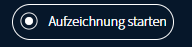 und bestätige die Meldung
und bestätige die Meldung 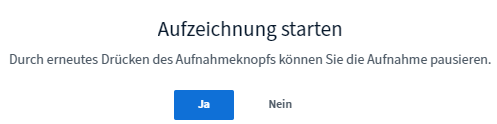 .
.Schritt 2: An der gleichen Stelle siehst du nun einen Timer
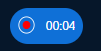 . Du kannst die Aufnahme pausieren oder weiterlaufen lassen, indem du auf diesen Aufnahmebutton klickst. Pausieren bedeutet zugleich auch beenden, wenn du das Meeting abschließend verlässt.
. Du kannst die Aufnahme pausieren oder weiterlaufen lassen, indem du auf diesen Aufnahmebutton klickst. Pausieren bedeutet zugleich auch beenden, wenn du das Meeting abschließend verlässt.Schritt 3: Nachdem die Sitzung beendet wurde, siehst du die Aufzeichnung nach dem Ablauf des Zeitplans in Moodle, wenn du auf die entsprechende BBB-Aktivität klickst. Wo zuvor noch der "Teilnehmen"-Button war erscheint jetzt auch die Aufzeichnung. Dies kann einige Zeit dauern!

Hier hast du die Möglichkeit den Namen der Aufzeichnung zu ändern und eine Beschreibung hinzuzufügen, indem du auf das
 - Symbol klickst. Außerdem kannst du die Aufzeichnung vor den Teilnehmern verbergen, indem du auf das
- Symbol klickst. Außerdem kannst du die Aufzeichnung vor den Teilnehmern verbergen, indem du auf das  - Symbol klickst. Löschen erfolgt durch das
- Symbol klickst. Löschen erfolgt durch das  - Symbol.
- Symbol.Wenn du immer wieder die gleiche Webkonferenz nutzt und nur die Zeiten änderst, werden die folgenden Aufnahmen ebenfalls dort angezeigt - Aufnahmen werden nicht überschrieben.